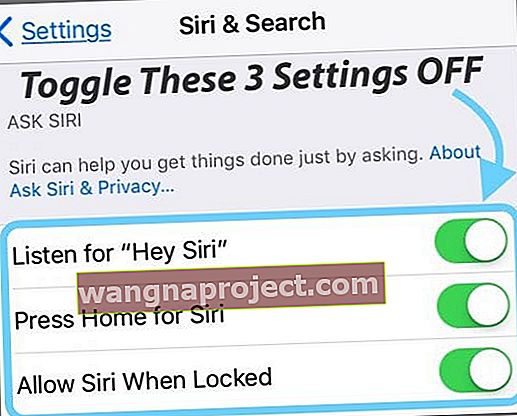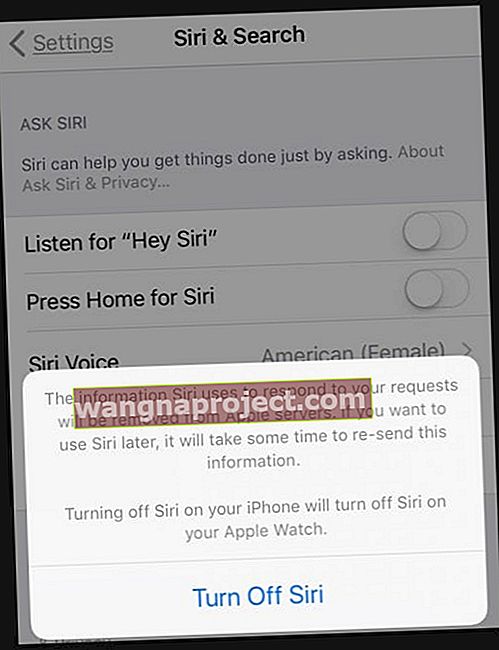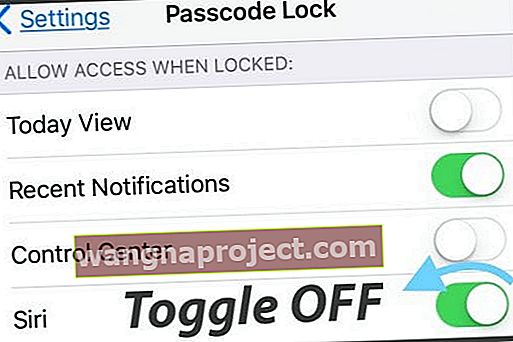Okej, dla niektórych z nas czas na spowiedź. Nie używam ani nie lubię Siri! Dla mnie Siri to poważna niedogodność. Wiem, że nie jestem sam. Siri doprowadza mnie do szału, gdy przypadkowo nacisnąłem przycisk Home mojego iPhone'a trochę za długo, i dostaję serię irytujących pytań Siri „W czym mogę ci pomóc,„ Śmiało, słucham… ”i nie tylko.
I myślę, Siri, po prostu odejdź! Z każdą nową wersją iOS chcę po prostu wyłączyć Siri.
Więc jeśli jesteś podobny do mnie i chcesz, aby Siri była cicha i zawsze w jej poczekalni, podążaj za mną, aby na dobre usunąć ją z włosów (i ekranów iPhone'a).
Jak można się już domyślić, zawsze wyłączam Siri. Od pierwszego dnia do teraz jest zawsze wyłączona. Aż do iOS 10 bardzo łatwo było ją schować za pomocą prostego przełącznika włączania / wyłączania.
Ale po aktualizacji do obecnego systemu iOS lub iPadOS nie było zwykłego przełącznika włączania / wyłączania Siri.
Przez całe życie nie mogłem znaleźć opcji całkowitego wyłączenia Siri. Co?
MUSZĘ teraz mieć Siri jako stałego gościa na moim iPhonie i innych urządzeniach iDevices?
Chyba nie… więc po kilku eksperymentach; W końcu wymyśliłem sposób, aby całkowicie wyłączyć Siri w iOS i iPadOS. Yippee dla mnie i nas wszystkich, którzy nienawidzą Siri!
Używasz iPadOS lub iOS 12 i nowszych? Jest jeszcze więcej Siri!
Dla osób korzystających z iOS12 i nowszych wersji dostępna jest nowa funkcja Siri o nazwie Skróty Siri. 
Skróty Siri to zautomatyzowane zadania związane z codziennymi czynnościami, takimi jak wysyłanie SMS-ów lub dzwonienie do rodziny i pracy, wysyłanie e-maili do określonych osób lub firm itp.
Twój iDevice uczy się niektórych z twoich częstych zachowań i oferuje skrót Siri jako sugestię w Ustawieniach> Siri i wyszukiwanie.
Możesz nawet stworzyć własne! Nie to, żebym chciał…
Jak wyłączyć Siri w iPadOS i iOS 11+
- Najpierw otwórz Ustawienia> Siri i wyszukiwanie. Następnie wyłącz opcję Słuchaj „Hej Siri” (najbardziej irytująca funkcja Siri w historii) ORAZ WYŁĄCZ OBU Naciśnij przycisk Home (lub przycisk boczny) dla Siri i zezwól na Siri, gdy jest zablokowany.
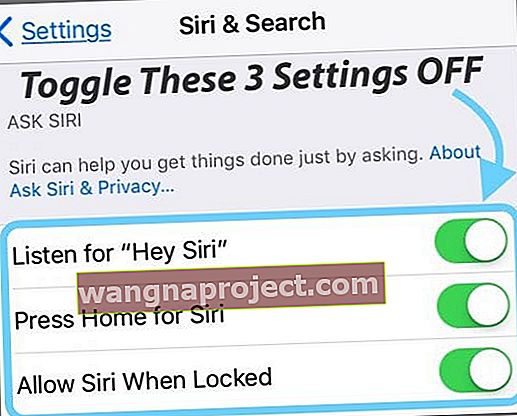
- Po wyłączeniu wszystkich trzech z nich (lub co najmniej dwóch pierwszych (Słuchaj i naciśnij przycisk Home / Przycisk boczny), zobaczysz wyskakujące okienko wyjaśniające, że wszystkie informacje, których Siri używa do twoich żądań, są usuwane z serwerów Apple (tak, to jest czego chcę) ORAZ wyłączenie Siri na iPhonie wyłącza również Siri na dowolnym sparowanym Apple Watch (dla mnie nie ma problemu)
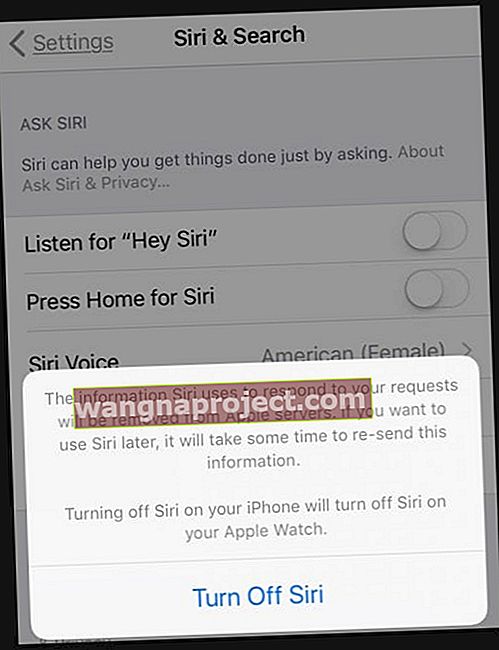
- Jest dodatkowe ostrzeżenie, że jeśli zdecydujesz się ponownie włączyć Siri w pewnym momencie (Bóg wie dlaczego!), Ponowne wysłanie informacji o żądaniu Siri zajmie trochę czasu
- Jeśli wszystko w porządku, naciśnij Wyłącz Siri
I tak, nie przeszkadza mi to!
Wyłącz sugestie Siri
Następnie przewiń w dół w Ustawienia> Siri i wyszukiwanie i znajdź Sugestie Siri.
Wyłącz te 3 funkcje: Sugestie w wyszukiwaniu, Sugestie w wyszukiwaniu i Sugestie na ekranie blokady 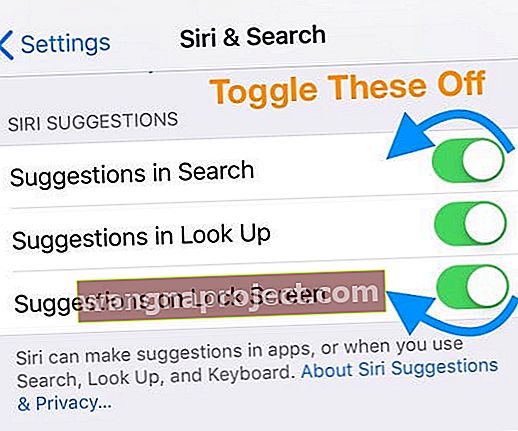
Wyłącz Siri i sugestie dotyczące aplikacji
Tak, robi się to trochę uciążliwe i uciążliwe!
Apple bardzo utrudnia uwolnienie się od Siri. Następnie kontynuuj przewijanie w dół strony menu głównego Siri & Search i wyłącz Siri dla każdej aplikacji - tak, to zajmie trochę czasu!
Zapoznaj się z tym artykułem, aby dokładnie przyjrzeć się wyłączaniu tych proaktywnych sugestii Siri na ekranie blokady podczas korzystania z iPadOS lub iOS 12 i nowszych.
Nie zapomnij też wyłączyć Siri w iCloud!
- Otwórz Ustawienia> Profil Apple ID> iCloud
- Przewiń w dół do Siri i wyłącz ją
Jak wyłączyć Siri w iOS 10
W iOS 10 bardzo łatwo jest nie mieć Siri.
Idź do Ustawienia> Siri> Przegubowe OFF. Otóż to! Otrzymujesz podobne ostrzeżenia o usuwaniu informacji odpowiedzi Siri, a przywrócenie tych informacji może zająć trochę czasu, jeśli ponownie włączysz Siri. 
Nie chcesz całkowicie wyłączyć Siri?
Jeśli z jakiegoś powodu nie chcesz całkowicie wyłączać Siri, nadal jest kilka rzeczy, które możesz wyłączyć, aby Siri działało dla Ciebie.
Wyłącz Siri na ekranie blokady
W iPadOS i iOS 11+ istnieją dwa sposoby wyłączenia Siri z ekranu blokady.
- Najpierw poprzez Ustawienia> Siri i wyszukiwanie> Wyłącz opcję Zezwalaj na Siri po zablokowaniu
- Drugi sposób to Ustawienia> Face ID / Touch ID i hasło> Wyłącz Siri w obszarze Zezwalaj na dostęp po zablokowaniu.
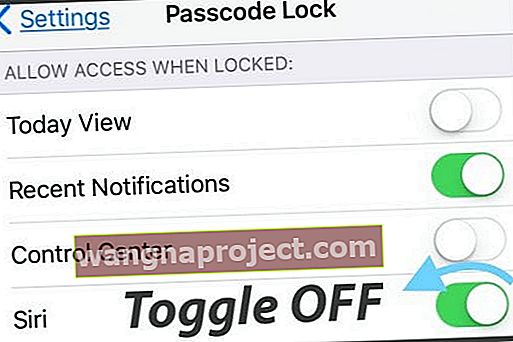
Osobiście uważam, że pokazywanie Siri na ekranie blokady to zły pomysł. Dlaczego? Ponieważ Siri odpowiada na wiele pytań z ekranu blokady, prawdopodobnie zdradzając sporo informacji o Tobie! Siri nie reaguje na wszystko, ale dużo zdradza. Zastanów się więc dwa razy, zanim włączysz tę funkcję.
Potrzebujesz przykładów?
Na ekranie blokady zadaj Siri kilka pytań, na przykład jak mam na imię, jaki jest ostatni numer, na który dzwoniłem, pokaż moje dane kontaktowe i tak dalej.
Podczas gdy Siri jest bardziej prywatny niż w iOS 10+ i iPadOS na ekranie blokady, często pokazuje niektóre informacje i prosi o odblokowanie, aby uzyskać więcej. Siri nadal przekazuje informacje, których możesz nie chcieć, aby inni widzieli, tak jak pokazuje mój przykład ostatnią osobę, do której dzwoniłem. 
Wyłącz „Hej Siri”
Jeśli lubisz korzystać z Siri, ale nie lubisz polecenia „Hej, Siri”, możesz łatwo wyłączyć to ustawienie. Idź do Ustawienia> Siri & Search i przełącznik off Słuchać Hey Siri . Gotowy! 
Masz dość korzystania z Siri, gdy trafisz do domu lub w przycisk boczny?
Kolejna prosta poprawka! Wróć do Ustawienia> Siri i wyszukiwanie i wyłącz Naciśnij przycisk Home (lub przycisk boczny) dla Siri . Bułka z masłem.
Nie lubisz słuchać Siri?
Nie chcesz, aby wszyscy i ich Matka słyszeli, co mówi Ci Siri?
iOS 11+ ma dla Ciebie ustawienia!
Nazywa się Type to Siri i nawet przyznaję, ta funkcja jest całkiem słodka.
Aby go włączyć, przejdź do Ustawienia> Dostępność> Siri (w przypadku starszego iOS, Ustawienia> Ogólne> Dostępność> Siri) i włącz Pisanie na Siri. Po włączeniu tego ustawienia zmień opcję Komunikaty głosowe na Tylko zestaw głośnomówiący lub Steruj za pomocą przełącznika dzwonka, aby wyciszyć ją podczas pisania jest opcją. 
Po włączeniu opcji Pisanie w Siri możesz rozmawiać tylko z Siri i otrzymywać jej odpowiedź, używając „Hej Siri”. Naciśnięcie przycisku bocznego lub ekranu głównego, aby połączyć się z Siri, zawsze uruchamia cichą sesję Wpisz do Siri. Oznacza to, że nie możesz głośno zadawać jej pytań (zamiast tego wpisz je), a Siri również nie odpowie na Twoje pytania (napisze je). 
Jak wyłączyć sugestie aplikacji Siri
Nie mogłem znieść sugestii aplikacji Siri, kiedy została wprowadzona w iOS 10, więc dlaczego na świecie miałbym chcieć jeszcze więcej sugestii Siri?
Jeśli nie wiesz zbyt wiele o tej funkcji, kilka lat temu firma Apple dodała funkcje wyszukiwania Siri.
Pozwala Siri analizować historię przeglądania, korzystanie z aplikacji, skanować kontakty, e-maile i wiadomości, kontakty, a nawet przeglądać wszystkie aplikacje innych firm. Wszystko po to, aby Siri mogła dostosowywać sugestie dotyczące Twoich wyszukiwań, wiadomości, zdjęć, funkcji Look Up i innych.
To uczenie maszynowe oznacza, że Siri uczy się od Ciebie, a czasem nawet przewiduje, czego chcesz, przedstawiając sugestie, zanim wyślesz prośbę lub zadasz pytanie .
A dzięki iCloud wszystkie te informacje są szyfrowane i synchronizowane na wszystkich Twoich urządzeniach zalogowanych na to samo konto. Jeśli chodzi o Apple, te funkcje oznaczają, że Siri poprawia wrażenia użytkownika iDevice.
Sugestie Siri według Apple:
Na podstawie tego, jak korzystasz z iPhone'a, Siri sugeruje, co możesz chcieć zrobić dalej. Siri może pomóc, gdy:
- Tworzenie wiadomości e-mail i wydarzeń: gdy zaczynasz dodawać osoby do wiadomości e-mail lub wydarzenia w kalendarzu, Siri sugeruje osoby, które umieściłeś w poprzednich wiadomościach e-mail lub wydarzeniach.
- Odbieranie połączeń: jeśli otrzymasz połączenie przychodzące z nieznanego numeru, Siri poinformuje Cię, kto może dzwonić - na podstawie numerów telefonów zawartych w Twoich e-mailach.
- Wyjedź na wydarzenie: jeśli wydarzenie w kalendarzu obejmuje lokalizację, Siri ocenia warunki drogowe i powiadamia Cię, kiedy wyjść.
- Typ: podczas wpisywania tekstu Siri może sugerować nazwy filmów, miejsc - wszystko, co ostatnio oglądałeś. Jeśli powiesz znajomemu, że jesteś w drodze, Siri może nawet zasugerować szacowany czas przybycia.
- Szukaj w Safari: (iPhone 6s i nowsze) Siri podaje sugestie na podstawie tego, co właśnie czytałeś.
- Potwierdź spotkanie lub zarezerwuj lot na stronie internetowej poświęconej podróżom: (iPhone 6s i nowsze) Siri zapyta, czy chcesz dodać to do kalendarza.
- Czytaj wiadomości: gdy Siri dowie się, jakie tematy Cię interesują, zostaną one zasugerowane w Wiadomościach.
Jeśli jesteś w tym dobry, świetnie! Ale niektórzy z nas, w tym ja, po prostu nie są. Chcemy kontroli!
Jeśli więc, tak jak ja, nie podoba ci się pomysł, aby Siri przeszukiwała wszystkie twoje aplikacje i dane aplikacji, ustawmy pewne ograniczenia Siri-ous dotyczące tego, do czego Siri ma dostęp.
iOS 11+ sprawia, że wyłączanie funkcji wyszukiwania Siri jest naprawdę uciążliwe!
Zamiast oferować pojedynczy przełącznik do wyłączania wszystkich aplikacji, musimy wyłączyć przełącznik DLA KAŻDEJ APLIKACJI! Denerwujący.
Aby to zrobić, przejdź do Ustawienia> Siri i wyszukiwanie i przewiń w dół do listy aplikacji. Stuknij aplikację, której nie chcesz w sugestiach wyszukiwania i Siri i wyłącz ją.
Wykonaj ten sam proces dla KAŻDEJ APLIKACJI, której Siri nie ma wyszukiwać!
Po wyłączeniu sugestii z aplikacji te aplikacje nie są już wyświetlane w wyszukiwarce, wyszukiwaniu i klawiaturze podczas korzystania z telefonu iPhone, iPada i iPoda Touch. 
Ale to zagmatwane!
Okay, jeśli odwiedziłeś Siri i ustawienia wyszukiwania , prawdopodobnie zauważyłeś dwa przełączniki sugestii w wyszukiwaniu i sugestii w wyszukiwaniu. Można by pomyśleć, że to uniwersalnie wyłączyłoby sugestie Siri, ale NIE!
Wyłączenie tych dwóch ustawień uniemożliwia Siri poznanie Twoich preferencji i wysłanie tych danych do Apple.
Dlatego nawet po wyłączeniu tych opcji Sugestie Siri nadal sugeruje aplikacje, z których często korzystasz, lub które mogą wymagać użycia w poprzednich działaniach.
Aby temu zapobiec, musisz przejść do sekcji aplikacji i pojedynczo wyłączać sugestie wyszukiwania i Siri. 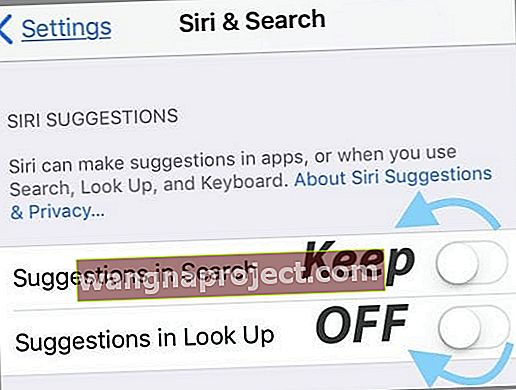
Po prostu nie chcesz udostępniać danych o lokalizacji?
Jeśli nie chcesz, aby Siri podawała sugestie na podstawie Twojej bieżącej lokalizacji, wyłącz usługi lokalizacji dla sugestii . Wybierz kolejno opcje Ustawienia> Prywatność> Usługi lokalizacyjne .
Stuknij opcję Usługi systemowe, a następnie wyłącz Sugestie oparte na lokalizacji.
Wnioski
W porządku, wiem, że niektórzy z was uwielbiają Siri i prawdopodobnie są absolutnie szaleni na temat nowych funkcji wyszukiwania Siri. Ale nie wszyscy jesteśmy fanami. Jestem w tej grupie.
Dlatego zirytowało mnie to, że nie mogłem wymyślić, jak całkowicie wyłączyć Siri (na początku). Chodzi o dostosowywanie i wybór - a przynajmniej tak powinno być. Niektórzy z nas chcą wszystkich ofert Siri.
Niektórzy, jak ja, chcą jej odejść. A jednak inni chcą części Siri - dlatego jest tak wiele przełączników do włączania i wyłączania. Nie chcesz, aby Siri miał dostęp do określonej aplikacji, wyłącz ją.
Nie chcesz Siri na ekranie blokady, wyłącz to. Uwielbiam Hej Siri, ale nie wciskaj do domu Siri, na to też jest przełącznik.
Więc myślę, że wszystkie przełączniki mają sens. Chciałbym tylko, żeby był jeszcze jeden uniwersalny przełącznik, który całkowicie wyłącza Siri, tak jak miało to miejsce w starszych wersjach iOS.